如何用pdfFactory新建打印机并设置属性
今天我们来讲一讲,在pdfFactory中如何去修改PDF文件打印页面的页边距、页面大小、页面清晰度等属性参数。
pdfFactory是一款Windows平台上的虚拟打印机,在没有打印机可以安装的情况下,我们就可以使用它来创建虚拟打印机,从而使用此打印机来打印文件,生成PDF。
一、创建虚拟打印机
首先,在左上角的“展开菜单”图标按钮中选择“创建新的pdfFactory Pro 打印机”,创建一台新的虚拟打印机。
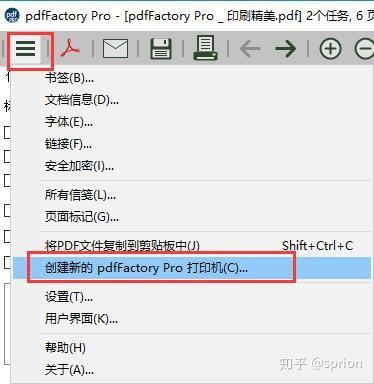
然后在打开的界面上,输入新的打印机名称,然后点击“确定”,即可创建一个新的打印机,如下图2所示。

二、修改页面属性
1、打开电脑上的“控制面板”程序,然后点击其中的“查看设备和打印机”,如下图3所示,打开“设备和打印机管理”界面。

2、在打印机中找到pdfFactory Pro打印机,右键点击它,然后在右键菜单中,点击“打印首选项”,再选择刚刚创建的新打印机,如下图4所示。

3、在打印首选项界面上,点击“参数”选项,就可以设置该打印机的页面属性参数,如下图5所示。在参数选项中,可以调整页面的页边距(默认是以毫米为单位)和页面的分辨率(默认600dpi)。

4、除了设置PDF页面的属性以外,还可以设置PDF图片的属性,切换到“图形”选项,界面如下图6。在该界面上,用户可以调整图片的分辨率最大值,还有图片的压缩比例,默认图片压缩质量为75%。

发布于 2020-10-23 17:24

